Prikaz, urejanje ali dodajanje zapisa v aplikaciji delovnega območja
V aplikaciji s platnom dodajte in konfigurirajte kontrolnik obrazca Display tako, da bo prikazoval vsa polja v zapisu. Prav tako lahko dodate in konfigurirate kontrolnik obrazca Edit za urejanje katerega koli polja v zapisu, dodajanje zapisa in shranjevanje sprememb nazaj v vir podatkov.
Zahteve
Naučite se dodajati in konfigurirati kontrolnik v storitvi Power Apps.
Prenesite to Excelovo datoteko, ki vsebuje vzorčne podatke za to vadnico.
Naložite Excelovo datoteko v račun za shrambo v oblaku, kot je OneDrive za podjetja.
Ustvarite ali odprite aplikacijo za telefone, dodajte povezavo v tabelo FlooringEstimates v datoteki Excel.
Obrazec lahko dodate v aplikacijo za tablični računalnik, vendar se ne bo ujemal s tem člankom, ker bo imel obrazec privzeto tri stolpce.
Če odprete obstoječo aplikacijo, ji dodajte zaslon.
Dodajanje obrazca in prikaz podatkov
Na prazen zaslon dodajte kontrolnik za Spustni meni in ga poimenujte ChooseProduct.
Opomba
Če niste prepričani, kako dodati kontrolnik, ga preimenovati ali nastaviti lastnost, glejte Dodajanje in konfiguriranje kontrolnikov.
Na zavihku Lastnosti desnega podokna nastavite možnost Elementi na
FlooringEstimatesin Vrednost naName.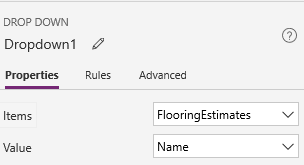
Na seznamu so prikazana imena izdelkov talnih oblog iz vira podatkov.
Dodajte kontrolnik obrazca za Urejanje, ga premaknite pod možnost ChooseProduct in nato spremenite velikost obrazca, da bo pokril večino zaslona.
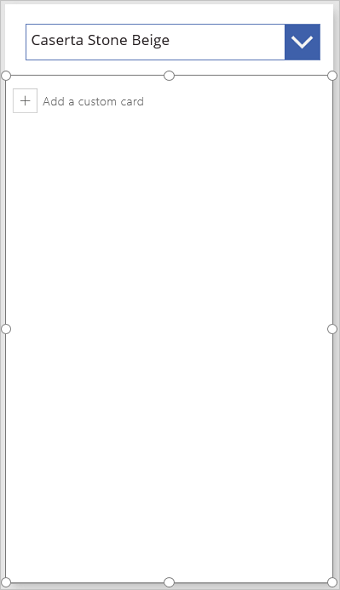
Opomba
V tej temi je opisan kontrolnik obrazca za Urejanje, vendar podobna načela veljajo za kontrolnik obrazca za Prikaz.
Nastavite lastnost DataSource obrazca na FlooringEstimates in njegovo lastnost Element na to formulo:
ChooseProduct.SelectedTa formula določa, da bo po končanem konfiguriranju obrazca prikazan zapis, ki ga uporabnik izbere v razdelku ChooseProduct.
Na zavihku Lastnosti desnega podokna izberite Urejanje polj.
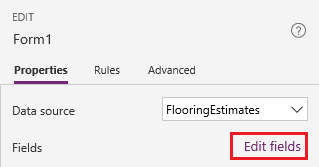
V podoknu Polja izberite Dodaj polje, potrdite potrditveno polje za vsako polje in nato izberite Dodaj.
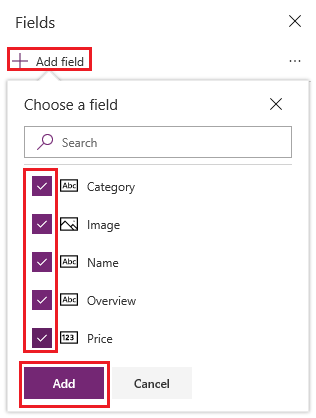
Izberite tri pike (...) poleg možnosti Dodaj polje, izberite Strni vse in nato povlecite Ime na vrh seznama.
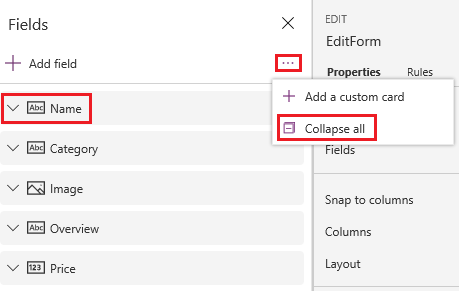
Kontrolnik obrazca za Urejanje odraža vašo spremembo.
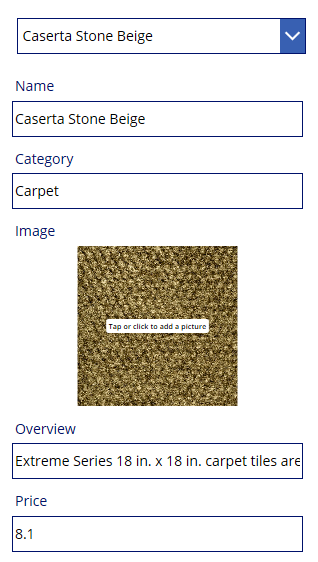
Nastavitev vrste kartice za polje
V podoknu Polja razširite polje Cena tako, da izberete puščico navzdol.
Odprite seznam Vrsta kontrolnika in nato izberite Uredi drsnik.
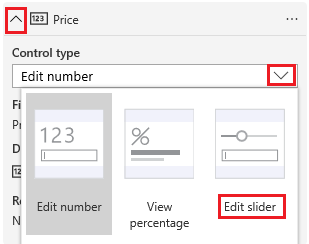
V obrazcu je v polju Cena prikazan kontrolnik za Drsnik namesto kontrolnika za Vnos besedila.
(neobvezno) Upoštevajte isti postopek, če želite spremeniti kontrolnik za polje Pregled v kontrolnik za Urejanje besedila v več vrsticah.
(Samo urejanje obrazca) Shranjevanje sprememb
Preimenujte obrazec EditForm.
Dodajte kontrolnika za gumb in nastavite njegovo lastnost OnSelect na to formulo:
SubmitForm(EditForm)Pritisnite F5, da odprete predogled, spremenite ime izdelka in nato izberite gumb, ki ste ga ustvarili.
Funkcija SubmitForm shrani vaše spremembe v vir podatkov.
(neobvezno) Zaprite predogled s pritiskom tipke Esc (ali z izbiro ikone za zapiranje v zgornjem desnem kotu).
Naslednji koraki
Preberite več o delu z obrazci in formulami.
Opomba
Ali nam lahko poveste, kateri je vaš prednostni jezik za dokumentacijo? Izpolnite kratko anketo. (upoštevajte, da je v angleščini)
Z anketo boste porabili približno sedem minut. Ne zbiramo nobenih osebnih podatkov (izjava o zasebnosti).